网页版邮箱如何撤回已经发送的邮件 网易邮箱怎么撤回已发邮件?
更新时间:2023-07-12 17:56:15作者:jiang
网页版邮箱如何撤回已经发送的邮件,当你在网易邮箱发送一封邮件后,突然发现有错别字或遗漏信息时,你是否曾经想过可以将那封邮件撤回?网易邮箱在这方面的设置是非常贴心的,用户可以在一定时间内自由撤回发送的邮件。下面就让我们来了解一下网易邮箱如何撤回已经发送的邮件。
网易邮箱怎么撤回已发邮件?
操作方法:
1首先打开电脑上任意一个浏览器,在搜索栏搜索“网易邮箱”。或者输入“https://emai 12.163.com/”。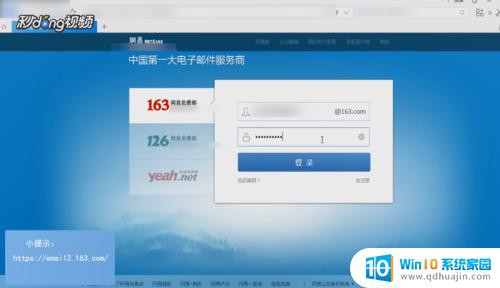 2登录自己的网易邮箱后,在主界面中找到并点击“已发送”选项。
2登录自己的网易邮箱后,在主界面中找到并点击“已发送”选项。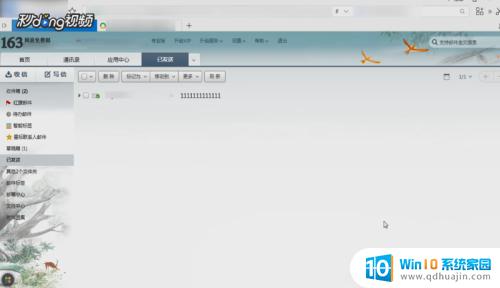 3在页面上方找到并点击“设置选项”。
3在页面上方找到并点击“设置选项”。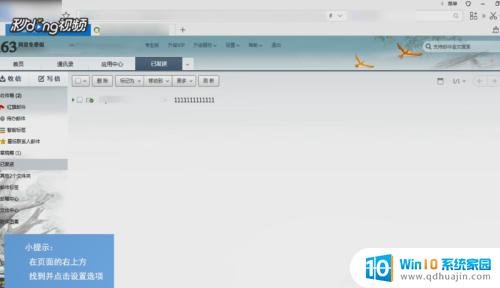 4找到并点击“邮件撤回”选项,点击“开启”和“确定”。
4找到并点击“邮件撤回”选项,点击“开启”和“确定”。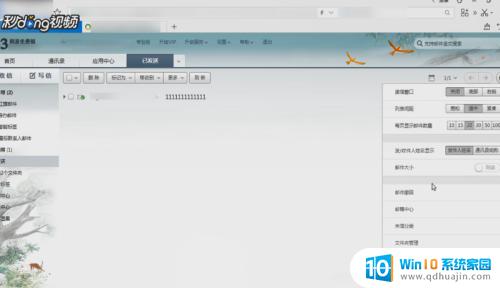 5退回已发送页面后,找到并点击需要撤回的邮件,找到并点击“撤回邮件”选项,点击“确定”即可。
5退回已发送页面后,找到并点击需要撤回的邮件,找到并点击“撤回邮件”选项,点击“确定”即可。
如果您在使用网易邮箱时不小心发送了错误的邮件,不必担心,这个问题可以通过撤回功能轻松解决。只需在邮件发送后尽快点击撤回按钮,即可取消已发送的邮件。希望这篇文章能够对您有所帮助!
网页版邮箱如何撤回已经发送的邮件 网易邮箱怎么撤回已发邮件?相关教程
热门推荐
电脑教程推荐
win10系统推荐
- 1 萝卜家园ghost win10 64位家庭版镜像下载v2023.04
- 2 技术员联盟ghost win10 32位旗舰安装版下载v2023.04
- 3 深度技术ghost win10 64位官方免激活版下载v2023.04
- 4 番茄花园ghost win10 32位稳定安全版本下载v2023.04
- 5 戴尔笔记本ghost win10 64位原版精简版下载v2023.04
- 6 深度极速ghost win10 64位永久激活正式版下载v2023.04
- 7 惠普笔记本ghost win10 64位稳定家庭版下载v2023.04
- 8 电脑公司ghost win10 32位稳定原版下载v2023.04
- 9 番茄花园ghost win10 64位官方正式版下载v2023.04
- 10 风林火山ghost win10 64位免费专业版下载v2023.04